Das Eero-Wi-Fi-System wurde bereits in diesem Jahr ausgeliefert, mit dem Versprechen, Wi-Fi in den Haushalten der Benutzer zu reparieren. Unser eigener Dong Ngo stellte fest, dass das System "ein nahtloses Wi-Fi-Netzwerk schafft, das einen großen Bereich mit einem zuverlässigen Internetzugang abdeckt", aber letztlich enttäuscht wurde, dass Eeros fehlende Funktionen, wie zum Beispiel die Kindersicherung, in seinem Testbericht vorlagen.
Vor kurzem hat Eero sein System um ein neues Familienprofil erweitert. In diesem neuen Abschnitt der App können Sie einem bestimmten Familienmitglied oder einer bestimmten Gerätegruppe Geräte zuordnen und zuweisen und Zeitpläne festlegen, um den WLAN-Zugriff zu deaktivieren oder zu aktivieren.
Das wichtigste zuerst
Sie benötigen die neueste Version der Eero-App auf Ihrem Android- oder iOS-Gerät. Das Update wurde Mitte Juni veröffentlicht. Es ist jedoch eine gute Idee, zu überprüfen, ob Sie die neueste Version in Ihrem jeweiligen Store ausführen.
Profile erstellen, Geräte identifizieren

", " modalTemplate ":" {{content}} ", " setContentOnInit ": false} '>
Öffnen Sie die App und schieben Sie das Menü von der linken Seite des Bildschirms aus. Tippen Sie auf Familienprofile, gefolgt von dem "+" - Symbol.
Geben Sie Ihrem Profil einen Namen. Für mich habe ich für jedes meiner Kinder ein Profil zusammen mit einem anderen für unsere Xbox One spezifischen Profil eingerichtet. Nach dem Benennen Ihres Profils eine Liste der aktuell mit Ihrem Netzwerk verbundenen Geräte, gefolgt von Geräten, die zuvor mit Ihrem Netzwerk verbunden waren. Blättern Sie durch und wählen Sie die Geräte aus, die Sie dem Profil hinzufügen möchten.
Um die Identifizierung von Geräten in Ihrem Netzwerk zu erleichtern, können Sie jedem Gerät einen Kurznamen hinzufügen. Sie können dies tun, indem Sie auf ein Profil und dann auf ein Gerät tippen, das dem Profil zugewiesen ist. Alternativ können Sie im Hauptbildschirm der App auf den Abschnitt mit den angeschlossenen Geräten tippen, ein Gerät auswählen und einen Namen hinzufügen.
Erstellen Sie einen Zeitplan oder drücken Sie auf Pause

", " modalTemplate ":" {{content}} ", " setContentOnInit ": false} '>
Wenn den frisch erstellten Profilen Geräte zugewiesen sind, können Sie einen Zeitplan erstellen, um den WLAN-Zugriff für bestimmte Profile zu deaktivieren. Angenommen, Sie möchten Ihre Kinder nach dem Zubettgehen von ihren Tablets fernhalten - erstellen Sie einen Zeitplan, der den Zugriff vor dem Zubettgehen deaktiviert und morgens wieder einschaltet.
Eine weitere praktische Anwendung von Familienprofilen ist die Möglichkeit, den Internetzugriff bei Bedarf anzuhalten, indem Sie in einem bestimmten Profil auf die Pausentaste tippen.
Kinder haben den ganzen Tag nicht gearbeitet? Ah, das ist zu schade ... schalten Sie die Verbindung ab.



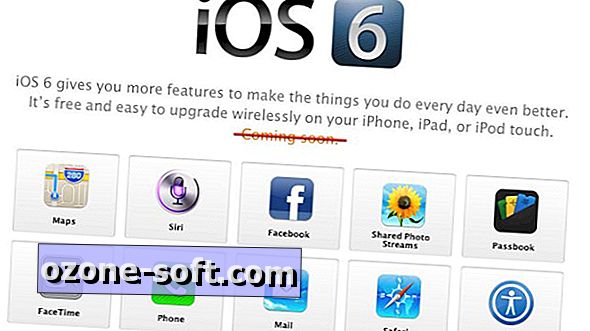


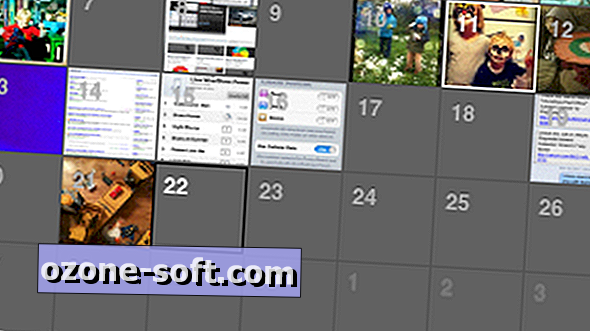






Lassen Sie Ihren Kommentar